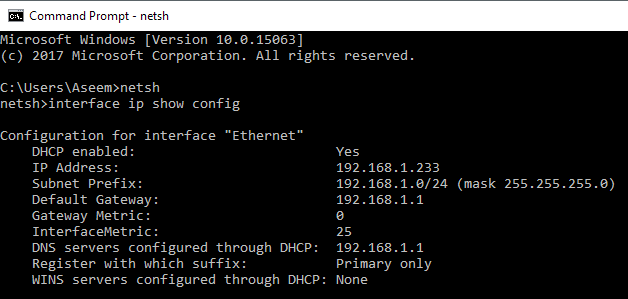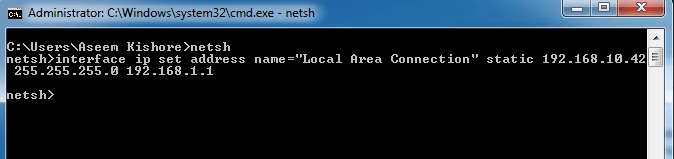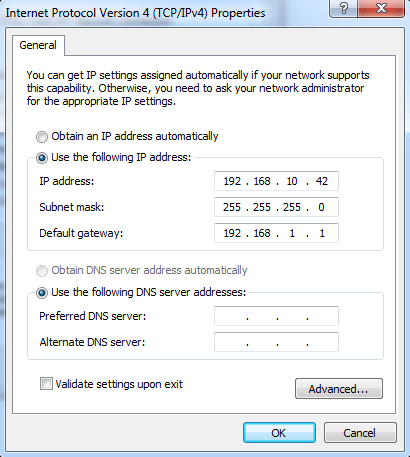La modifica delle impostazioni TCP / IP tramite l'interfaccia della GUI è molto facile e semplice. Ma cosa succede se vuoi divertirti di più e cambiare le proprietà IP e DNS usando invece il prompt dei comandi di Windows? Se sei un guru di Linux o un wizard di script batch, questo non dovrebbe essere complicato. Se sei nuovo al prompt dei comandi, beh, oggi è un buon giorno per iniziare.
Cambierà l'indirizzo IP ei server DNS utilizzando l'utilità integrata in Windows chiamata Netsh. Netsh è un'utile utility per modificare le impostazioni di rete del sistema, localmente o in remoto. Per eseguire Netsh fai clic su S tart,quindi digita CMD epremi INVIO.
Quando viene visualizzato il prompt dei comandi, digita netshe premere Invio. Ora dovresti essere pronto per eseguire i comandi. Semplice eh. Per scaldare, digita "interfaccia ip show config". Questo comando mostrerà le impostazioni di rete TCP / IP.
Ora, come cambi l'indirizzo IP e le impostazioni del gateway predefinito? Per modificare le impostazioni TCP / IP della connessione alla rete locale, digita il seguente comando:
interface ip set address name="Local Area Connection" static 192.168.10.42 255.255.255.0 192.168.1.1
Come puoi vedere , quando si utilizza Netsh è necessario specificare quali proprietà di rete è necessario modificare. Nell'esempio sopra, abbiamo cambiato le proprietà di rete per "Connessione alla rete locale" per utilizzare un indirizzo IP statico di 192.168.10.42, una subnet mask di 255.255.255.0 e un gateway predefinito di 192.168.1.1.
La modifica dell'indirizzo IP DNS è quasi identica alla procedura precedente. Digitare il comando seguente sul prompt di Netsh:
interface ip set dns "Local Area Connection" static 192.168.1.1
Per impostare WINS, digitare il seguente comando:
interface ip set wins "Local Area Connection" static 192.168.1.1
Per impostare le proprietà di rete per ottenere l'indirizzo IP da un server DHCP, digitare il seguente comando:
interface ip set address "Local Area Connection" dhcp
Per impostare il DNS per ottenere l'indirizzo IP digitare automaticamente quanto segue:
netsh interface ip set dns "Local Area Connection" dhcp
Se vai alle impostazioni della scheda di rete tramite il Pannello di controllo, vedrai che i valori sono stati aggiornati anche nell'interfaccia della GUI.
Ecco lì, uno strumento utile per aiutarti a eseguire la configurazione di rete tramite il prompt dei comandi. È decisamente molto più veloce dei 10-15 clic necessari per accedere alla finestra di dialogo Proprietà IPv4 sopra.